Expressive E : OsmoseをHakenエディターに接続する
FAQ, 2024/09/18
この記事では、OsmoseのサウンドをHaken AudioのHaken Editorで詳細に編集できるように設定する方法について説明します。
i️ :現在のところ、OsmoseとHaken Editorの間に完全な双方向同期はありません。Haken Editorでプリセットを切り替えたり、マクロを変更したりしても、Osmoseのユーザーインターフェースが更新されないのは正常です。私たちは、エディターとファームウェアの将来の更新を通じて、同期の改善に取り組んでいます。
注意事項:ファームウェアアップデート
Osmoseに工場出荷時のファームウェアがまだインストールされている場合は、Haken Editorを使用しないでください。工場出荷時のファームウェアは、起動時に更新を求めるポップアップを表示し、Osmoseのグローバル設定の情報タブで検索すると、バージョン名に「-factory」という名称が付きます。Haken Editorを使用する前に、次の手順に従ってファームウェアを工場出荷時以外のバージョンに更新してください。
1.グローバル設定を変更します
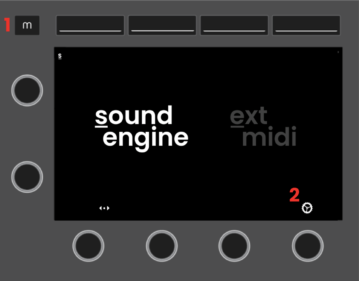
Osmoseで、モードボタンを押してモード選択画面に入り、Value Encoder 4を押してOsmoseのグローバル設定を開きます。
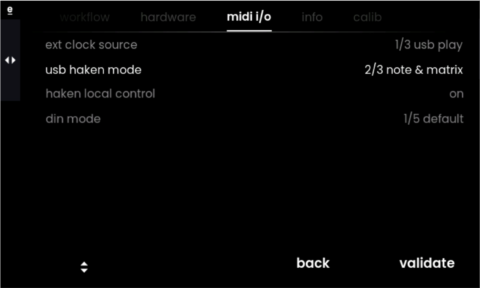
MIDI I / Oタブに移動し、最初のValueエンコーダーを回して「usb haken mode」行を選択し、クリックして編集します。ノブを回して設定を「2/3 note & matrix」に変更し、右端のエンコーダーを押して検証します。
「haken Local Contro」が「OFF」の場合は、「ON」にしてください。
2.Osmoseを接続します
Osmoseに付属のUSBケーブルを使用して、OsmoseをMacまたはPCに接続し、電源を入れます。
3. MAX/MSPをダウンロードしてインストールします
Haken Editorを開くにはMax by Cycling '74が必要です。ここからダウンロードしてインストールします。Haken Editorを使用するためにMaxを購入する必要はありません。Max MSPの試用期間が終了した後も、Haken Editorは引き続き使用できます。
4. Haken Editorのzipファイルをダウンロードして解凍します
機器を登録した後、Expressive Eの顧客アカウント内で利用可能なHakenエディターをダウンロードしてください。zip ファイル全体の内容を、オペレーティング システムのユーザーアカウントがフル アクセス権を持つディレクトリに抽出します。ドキュメントフォルダが推奨です。
5.Hakenエディターを起動します
ダウンロードした 10.0x Editor ディレクトリ内で、「Haken Editor.maxpat」をダブルクリックし、小さなスタートアップ ウィンドウが表示されるまで最大 30 秒待ち (これ以上マウス クリックはしないでください)、Editor が表示されるまでさらに最大 30 秒待ち、最初の 1 回限りの同期でさらに最大 30 秒待ちます。将来のローンチに向けて、スタートアップはより迅速になります。
6.MIDI接続
エディターのメインウィンドウの右上にある歯車のアイコンをクリックし、「Midi と Globals の設定」を開きます。
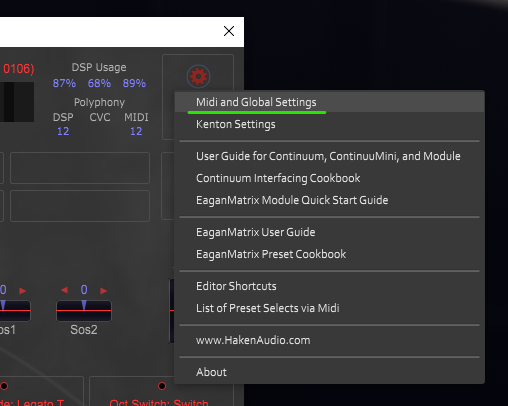
Midi設定ウィンドウとGlobals設定ウィンドウで、インストゥルメントラインの入力ポートデバイスをクリックします。インストゥルメントラインの入力ポートと出力ポートの両方で、Osmoseのポート2を選択する必要があります。このポートは、macOSでは「Osmose Haken/Port 2」、Windowsコンピュータでは「MIDIIN2/MIDIOUT2 (Osmose)」と呼ばれます。
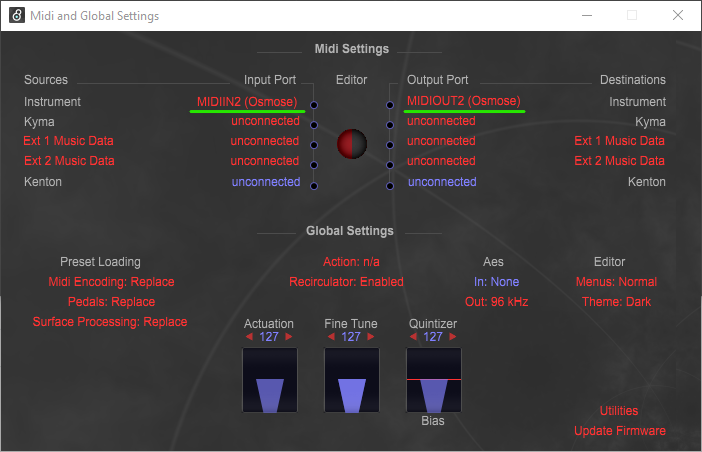
i️Macでは、言語セットによっては、これらのポートはOsmose Anschluss 2(ドイツ語)またはOsmose Puerto 2(スペイン語)などと呼ばれることもあります。
i️Windowsシステムでは、Hakenエディターを使用するときにDAW(またはその他のMIDIアプリケーション)がバックグラウンドで実行されていないことを確認してください。特定のドライバー (Osmose など) を使用せずに USB MIDI クラス準拠として動作するデバイスの MIDI ポートは、一度に 1 つのアプリケーションでのみ使用できます。バックグラウンドで別のアプリケーションを開いていると、Haken EditorとOsmose間の通信がブロックされる可能性があります。
すべてがうまくいけば、青色のLEDインジケーター(エディターのメインウィンドウの左上の「スケール」の下)は、デバイスとエディターが通信していることを示します。
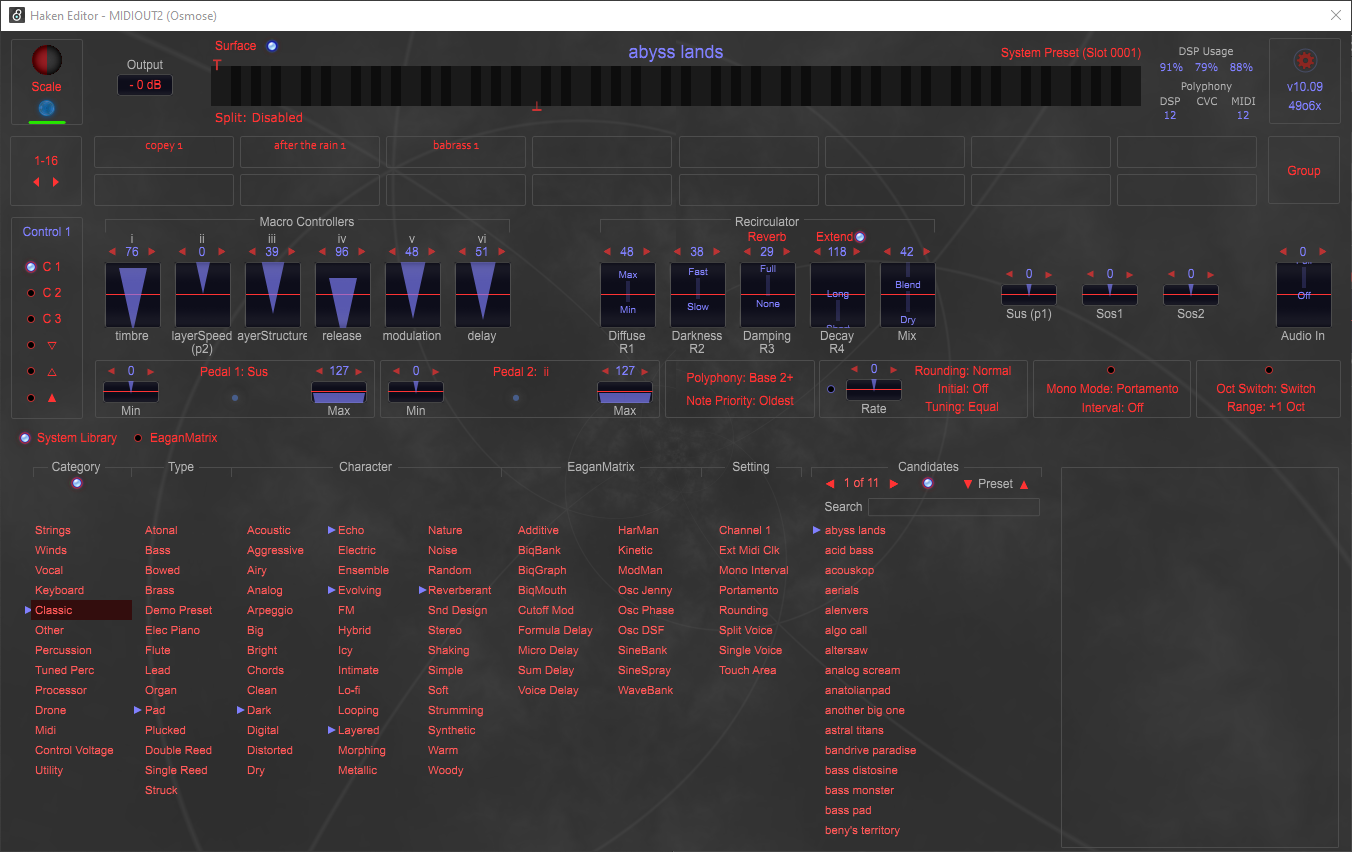
トラブルシューティング: 音が出ない & "You require firmware update file 2"
Haken EditorがDSPファームウェアのアップデートが正常に完了したことを認識できない可能性があります。この場合、「ファームウェアアップデートファイル2が必要です」というメッセージが表示され、機器を再起動するまでOsmoseのサウンド出力はミュートされます。以下の手順に従ってこの問題を解決し、OsmoseとHaken Editor間の接続を確立してください。 ⚠️ 次の手順では、工場出荷時のプリセットデータベース全体を機器に再送信します。これにより、すでに保存したユーザープリセットがすべて削除されます。ユーザープリセットを保持したい場合は、OsmoseUpdaterのアドバンスモードにある「Back up Userdata」機能を使用してコンピューターに保存するか、Haken Editor自体の「グループを保存」機能を使用してください。
1. Osmoseに「update dsp presets」というメッセージが表示された場合は、画面の下にあるValue Encoder 4を押してポップアップを閉じてください。
2. WindowsエクスプローラーまたはFinderを使用して、コンピューター上のHakenEditorフォルダーを開きます。HE/Firmwareフォルダに移動します。「Update File2 1009 Osmose.txt」というファイルが含まれています。
3.このファイルをHakenEditorGUIの右側にある[グループ]アイコンにドラッグアンドドロップします。これにより、プリセットライブラリの更新が開始されます。
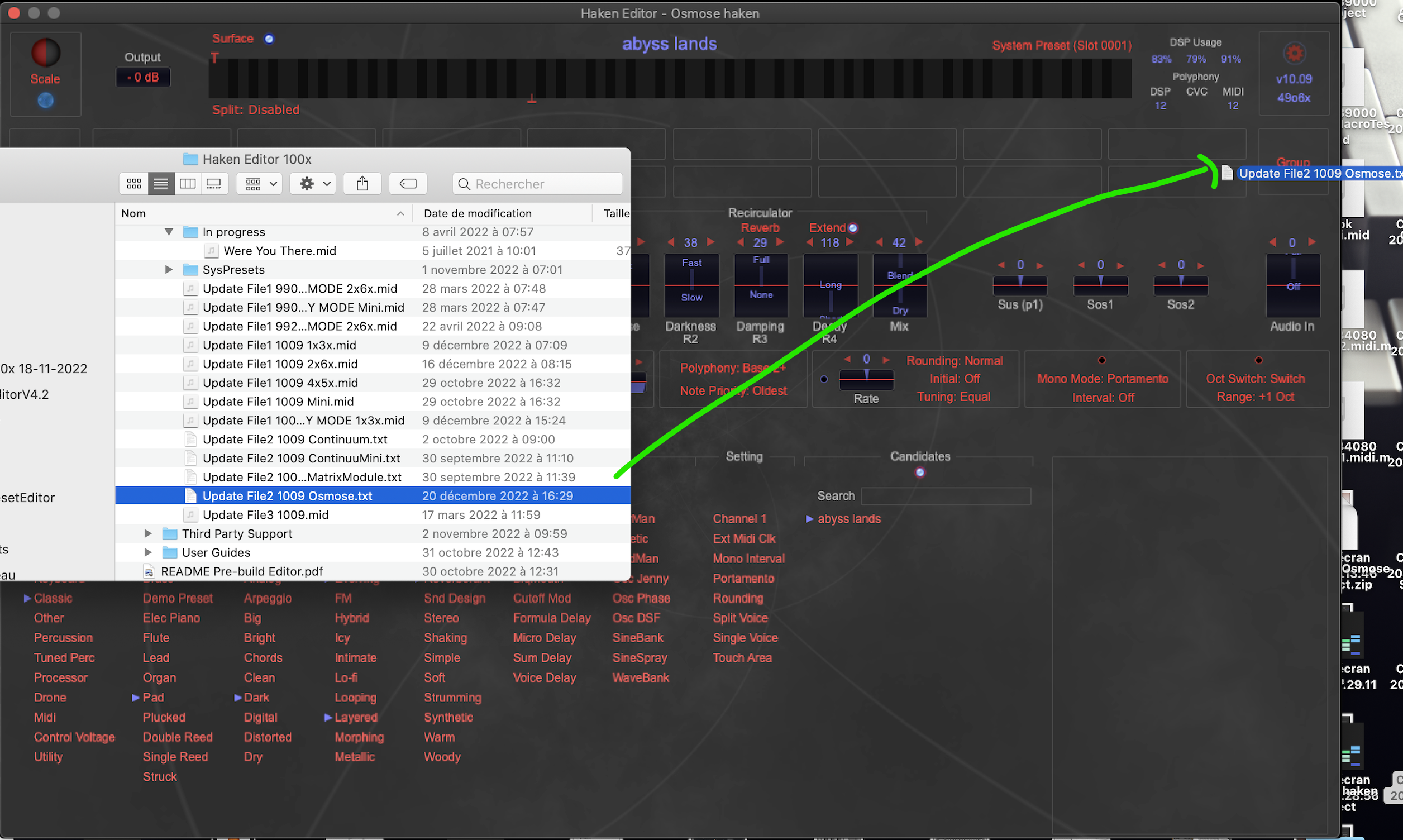
4. アップデートの終了時に、エディターからOsmoseの再起動を求められます。頼まれたとおりにしてください。
5. Osmoseが再起動した後、工場出荷時の状態にリセットしてください:mode menu>grobal settings>ハードウェアタブに移動し、工場出荷時の状態にリセットするパラメータ>を選択します。Osmoseが再起動します。
6. grobal settingsに再度アクセスします。MIDI I/Oタブに移動し、「usb haken mode」を「2/3 note & matrix」に設定します。OsmoseとHaken Editor間の通信が機能するようになりました。
7. トラブルシューティング手順の前に保存したユーザープリセットを復元したい場合は、バックアップの作成方法に応じて、OsmoseUpdaterの「Restore User Data」機能またはHaken Editor自体の「Open Groupe」機能を使用してください。
